笔记本系统重装win7系统教程(从备份到恢复,轻松重装你的笔记本电脑)
![]() 游客
2024-12-08 10:30
199
游客
2024-12-08 10:30
199
在使用笔记本电脑的过程中,由于各种原因,我们可能需要对操作系统进行重装。本文将详细介绍如何重新安装win7系统,帮助读者轻松实现系统重装并避免数据丢失。
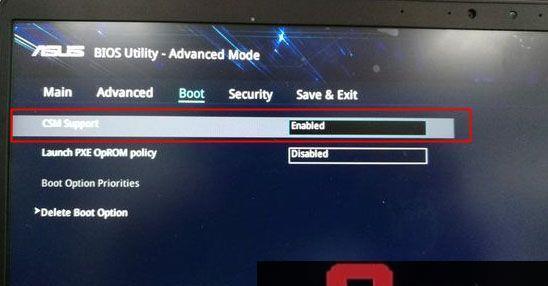
备份重要数据
在进行系统重装之前,首先需要备份重要的个人数据,包括照片、文档、音乐等。这一步是为了避免数据丢失,在重装系统后能够重新导入。
获取win7系统安装盘
在进行系统重装之前,我们需要准备win7系统的安装盘或镜像文件。可以从官方网站下载或使用购买的安装盘。
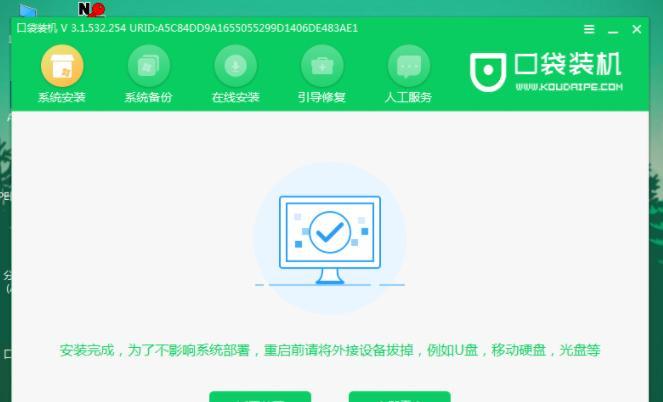
制作安装盘启动盘
将下载好的win7系统镜像文件刻录成启动盘,或者使用U盘制作成启动盘。这样可以方便启动进入系统安装界面。
进入BIOS设置
将启动盘插入笔记本电脑后,开机时按下相应的按键(通常是F2、F10或Delete键)进入BIOS设置界面,将启动顺序调整为从光驱或U盘启动。
启动进入系统安装界面
重启笔记本电脑后,就会自动进入win7系统安装界面,按照提示进行语言、时区等设置。
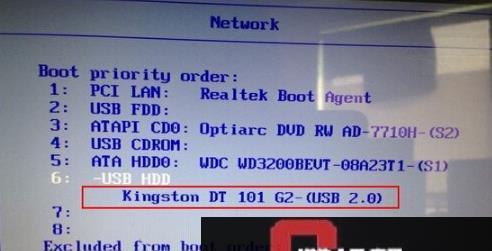
选择系统安装类型
在系统安装界面中,选择“自定义(高级)”安装类型,这样可以完全清空硬盘并重新分配空间。
删除旧分区
在分区界面中,选择当前系统所在的分区,并点击“删除”。注意确认备份了重要数据后再进行此步骤。
新建系统分区
在已删除的空间上点击“新建”,设置主分区大小,并选择格式化选项。完成后点击“下一步”。
开始系统安装
在确认新分区无误后,点击“下一步”开始系统安装过程。这个过程可能需要一段时间,请耐心等待。
设置用户和密码
在系统安装完成后,会提示设置用户名和密码。请根据个人需求进行设置,并妥善保管好密码。
安装驱动程序
安装完系统后,会发现一些硬件设备无法正常工作,这是因为缺少相应的驱动程序。使用笔记本电脑附带的驱动光盘或者从官方网站下载驱动程序进行安装。
安装常用软件
在系统重装完成后,需要重新安装一些常用软件,如浏览器、办公套件等。可以从官方网站下载最新版本的软件进行安装。
导入备份数据
在完成系统安装和常用软件安装后,可以将之前备份的个人数据导入到新系统中,以恢复之前的工作环境和文件。
更新系统补丁
重装系统后,为了保证系统的安全性和稳定性,需要及时更新系统补丁。通过WindowsUpdate功能进行更新,确保系统处于最新状态。
通过本文的教程,你已经学会了如何重新安装win7系统。在进行系统重装前,请务必备份重要数据,并按照步骤进行操作。这样可以避免数据丢失,轻松重装你的笔记本电脑。
转载请注明来自数科视界,本文标题:《笔记本系统重装win7系统教程(从备份到恢复,轻松重装你的笔记本电脑)》
标签:笔记本系统重装教程
- 最近发表
-
- 电脑关机时显示错误信息的原因及解决方法(识别并解决电脑关机时显示错误的常见问题)
- 如何解决电脑共享天猫魔盒密码错误问题(遇到天猫魔盒密码错误该怎么办?解决方法一网打尽!)
- 笔记本电脑系统安装教程(详解笔记本电脑系统安装步骤及注意事项)
- 如何快速优化网站SEO排名(提升网站排名的关键策略和技巧)
- 电脑营销系统提示内部错误的解决方法(排查和修复常见的内部错误,提升电脑营销系统稳定性)
- 解决电脑手柄错误代码19的方法(电脑手柄错误代码19的原因及解决方案)
- 电脑上网出现证书错误怎么办?(解决电脑上网证书错误的方法和注意事项)
- 新手学代码编程的注意事项(打好基础,顺利入门编程)
- 如何有效删除苹果手机的软件缓存?(掌握这些技巧,让你的手机运行更顺畅!)
- 解决电脑无法上网的错误769(教你轻松应对网络连接问题,告别错误769)
- 标签列表
- 友情链接
-

